Sollten Sie Probleme mit Ihrem iPhone haben, können Sie diese ganz einfach wie folgt beheben:
Immer auf dem Laufenden
Dies ist wahrscheinlich der am häufigsten verwendete Ratschlag, da das Aktualisieren tatsächlich funktioniert. Es behebt nicht nur alle aufgetretenen Fehler oder Probleme, sondern kann auch andere Sicherheitsupdates hinzufügen, um die Sicherheit Ihres iPhones zu gewährleisten.
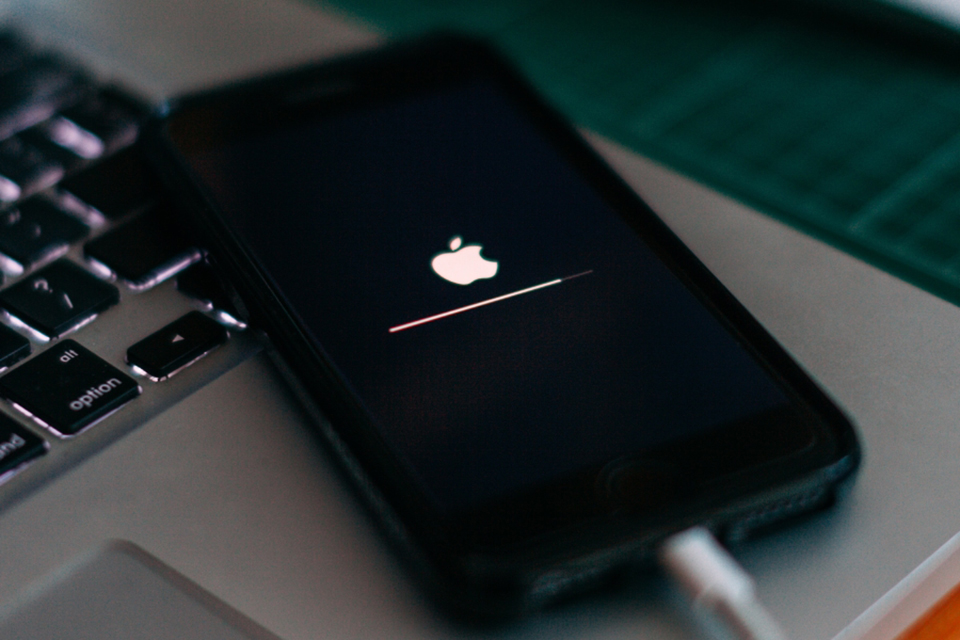
Durch Aktualisieren der Software können einige Probleme möglicherweise behoben werden.
Dazu können Benutzer unter „Einstellungen > Allgemein > Softwareaktualisierung“ nach den neuesten Updates suchen.
Starten Sie Ihr Gerät neu
Eine einfache, aber gute Möglichkeit zur Fehlerbehebung besteht darin, Ihr iPhone neu zu starten, um ihm einen Neustart zu ermöglichen und alle Speicherprobleme des Geräts zu beheben.
Zum Neustarten halten Benutzer einfach die Einschalttaste zusammen mit einer der Lautstärketasten gedrückt, bis oben auf dem Bildschirm die Option „Zum Ausschalten wischen“ angezeigt wird. Ziehen Sie den Schieberegler und warten Sie einige Sekunden. Halten Sie dann die Einschalttaste gedrückt, bis das Apple-Logo auf dem Bildschirm angezeigt wird.
Installieren Sie die App neu oder aktualisieren Sie sie
Wenn Sie Probleme mit bestimmten Apps haben, können Sie diese am besten beheben, indem Sie sie aktualisieren, da die meisten Apps Fehler aufweisen, die die Entwickler durch Updates beheben müssen. Wenn keine Updates verfügbar sind, können Benutzer versuchen, die App auf ihrem iPhone zu löschen und neu zu installieren.
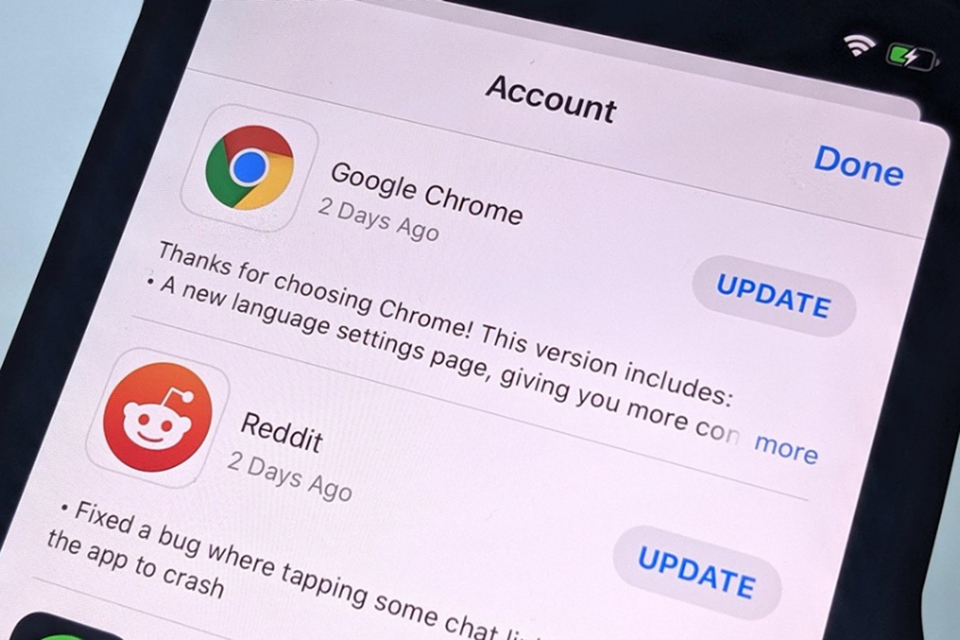
Gehen Sie zum App Store, um die Updateliste der App zu überprüfen.
Speicherverwaltung
Egal, ob Ihr Speicher voll ist oder Ihr Gerät langsamer läuft, die Speicherverwaltung ist eine großartige Möglichkeit, eine Reihe von iPhone-Problemen zu beheben. Es gibt viele Möglichkeiten, den Speicher zu löschen. Benutzer können jedoch damit beginnen, nicht mehr verwendete Apps zu löschen.
Um zu überprüfen, welche Apps seit einiger Zeit nicht verwendet wurden, gehen Sie zu Einstellungen > Allgemein > iPhone-Speicher . Unten sehen Benutzer die Apps, die den meisten Speicherplatz beanspruchen, sowie welche Apps seit einiger Zeit nicht geöffnet wurden. Löschen Sie Dinge, die Sie nicht mehr verwenden, um Speicherplatz freizugeben.
Halten Sie Ihr Telefon sauber
Wenn aufgrund einer Verschmutzung Ihres iPhones häufig Probleme mit Face ID, Touch ID oder dem Mikrofon auftreten, reinigen Sie Ihr Telefon am besten regelmäßig. Obwohl das Gerät wasserfest ist, sollten Benutzer nicht versuchen, Wasser darauf zu gießen. Verwenden Sie stattdessen ein fusselfreies Tuch und wischen Sie Ihr iPhone vorsichtig sauber. Benutzer können es auch mit Alkoholtüchern oder Desinfektionstüchern von Clorox versuchen.

Reinigen Sie Ihr iPhone, um einfache Probleme wie langsames Laden, Face ID oder nicht funktionierende Touch-Funktion zu beheben
Verwalten der App-Aktualisierung im Hintergrund
Die Hintergrundaktualisierung von Apps ist eine iPhone-Funktion, mit der einige Apps im Hintergrund ausgeführt werden können. Dadurch bleiben diese Apps auf dem neuesten Stand, sodass sie einsatzbereit sind, wenn Benutzer sie öffnen, und bei Bedarf Benachrichtigungen senden.
Obwohl es nützlich ist, wirkt es sich auf die Leistung und die Akkulaufzeit aus. Verwalten Sie diese Funktion daher, indem Sie zu Einstellungen > Allgemein > Hintergrundaktualisierung von Apps gehen und sie bei Apps, die Sie nicht benötigen, ausschalten oder sie sogar ganz deaktivieren.
iPhone löschen
Eine der letzten Lösungen besteht darin, Ihr iPhone auf die Werkseinstellungen zurückzusetzen und von vorne zu beginnen. Dadurch werden viele potenzielle Probleme vermieden, allerdings werden dabei auch alle Daten auf dem Gerät gelöscht. Stellen Sie daher sicher, dass Sie Ihre Daten vorher sichern.
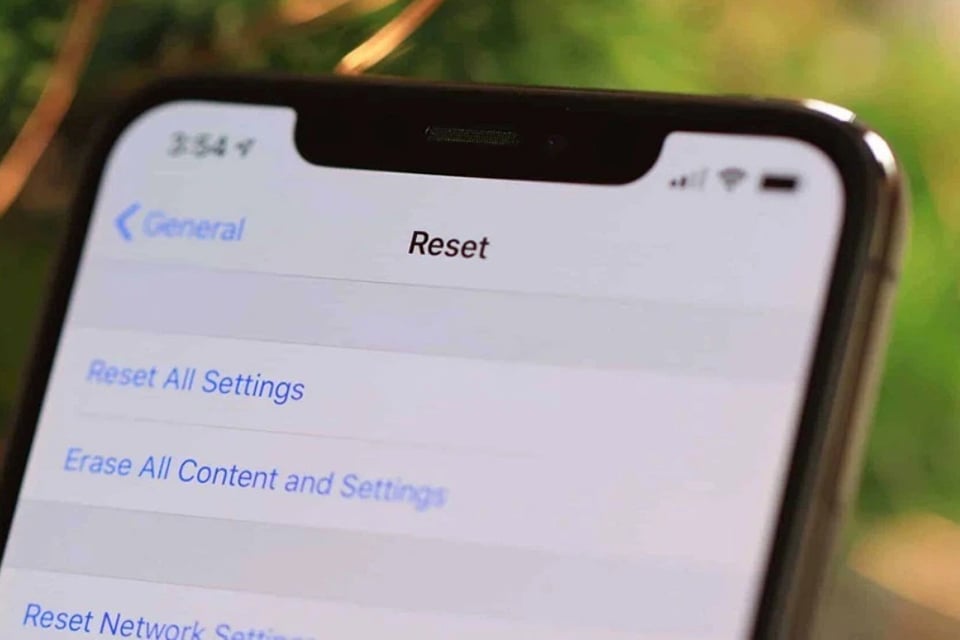
Das Löschen Ihres iPhones ist fast der letzte Ausweg, bevor Sie Ihr Telefon zu einem Reparaturdienst bringen.
Um Ihr iPhone zu löschen, gehen Sie zu Einstellungen > Allgemein > iPhone übertragen oder zurücksetzen > Alle Inhalte und Einstellungen löschen und folgen Sie den Anweisungen auf dem Bildschirm. Beim Neustart des iPhones wird den Benutzern der anfängliche Einrichtungsbildschirm angezeigt, auf dem sie die Wiederherstellung aus einer Sicherung auswählen können. Versuchen Sie jedoch, Ihr iPhone wie neu einzurichten, um zu sehen, ob das Problem weiterhin besteht. Wenn dies der Fall ist, könnte es an der Hardware liegen. Andernfalls können Benutzer das iPhone erneut löschen und die Wiederherstellung aus einer vorherigen Sicherung wählen.
[Anzeige_2]
Quellenlink




![[Foto] Begrüßungszeremonie für den Premierminister der Demokratischen Bundesrepublik Äthiopien, Abiy Ahmed Ali, und seine Frau](https://vstatic.vietnam.vn/vietnam/resource/IMAGE/2025/4/15/77c08dcbe52c42e2ac01c322fe86e78b)
![[Foto] Generalsekretär To Lam trifft sich mit erfahrenen Revolutionskadern, verdienstvollen Persönlichkeiten und vorbildlichen Politikerfamilien](https://vstatic.vietnam.vn/vietnam/resource/IMAGE/2025/4/15/7363ba75eb3c4a9e8241b65163176f63)
![[Foto] Die Luftwaffe übt aktiv für die Feierlichkeiten zum 30. April](https://vstatic.vietnam.vn/vietnam/resource/IMAGE/2025/4/15/16fdec3e42734691954b853c00a7ce01)
![[Foto] Ho-Chi-Minh-Stadt nach 50 Jahren nationaler Wiedervereinigung durch Gebäude und Symbole](https://vstatic.vietnam.vn/vietnam/resource/IMAGE/2025/4/15/a224d0b8e489457f889bdb1eee7fa7b4)






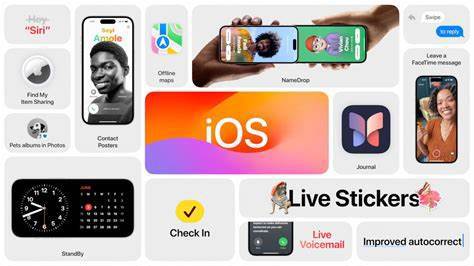





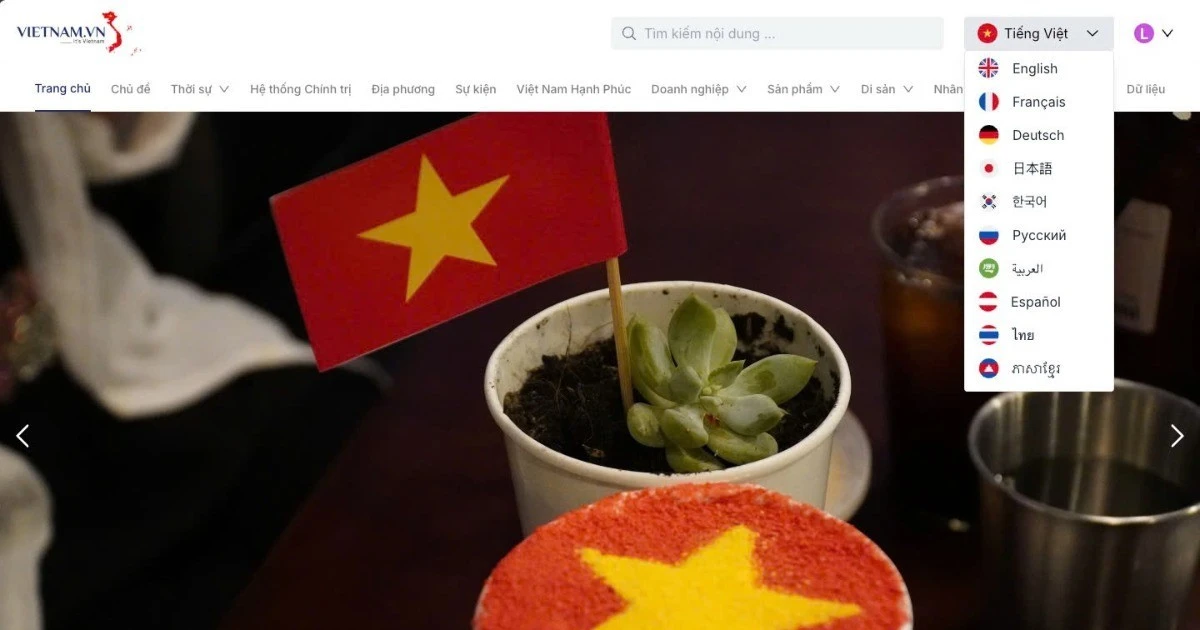

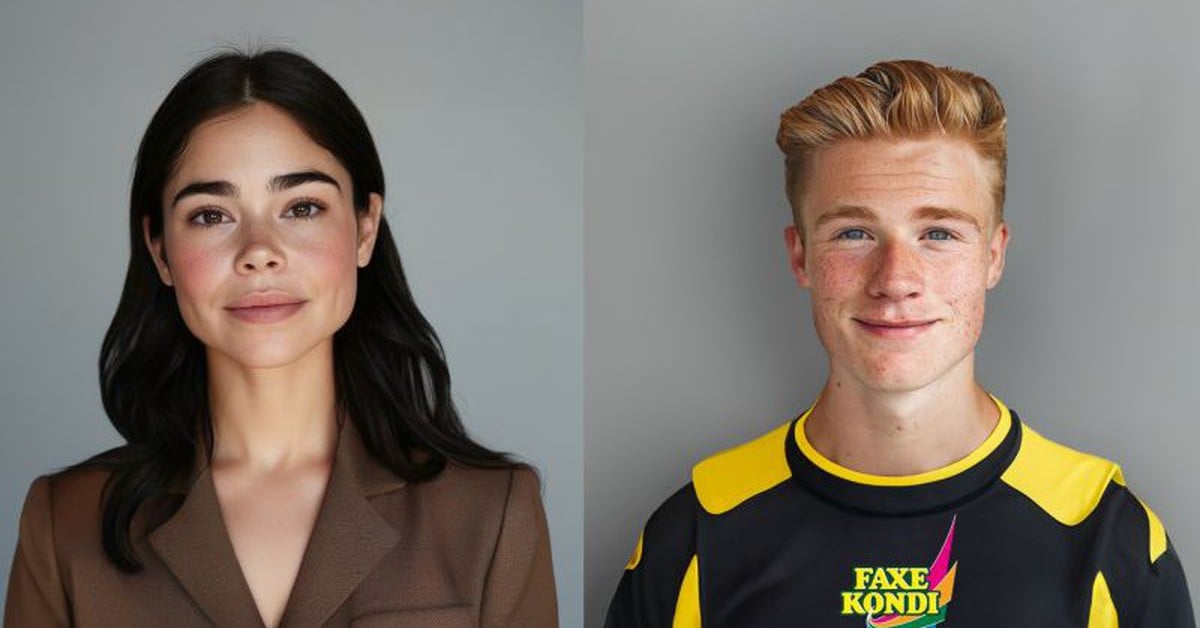












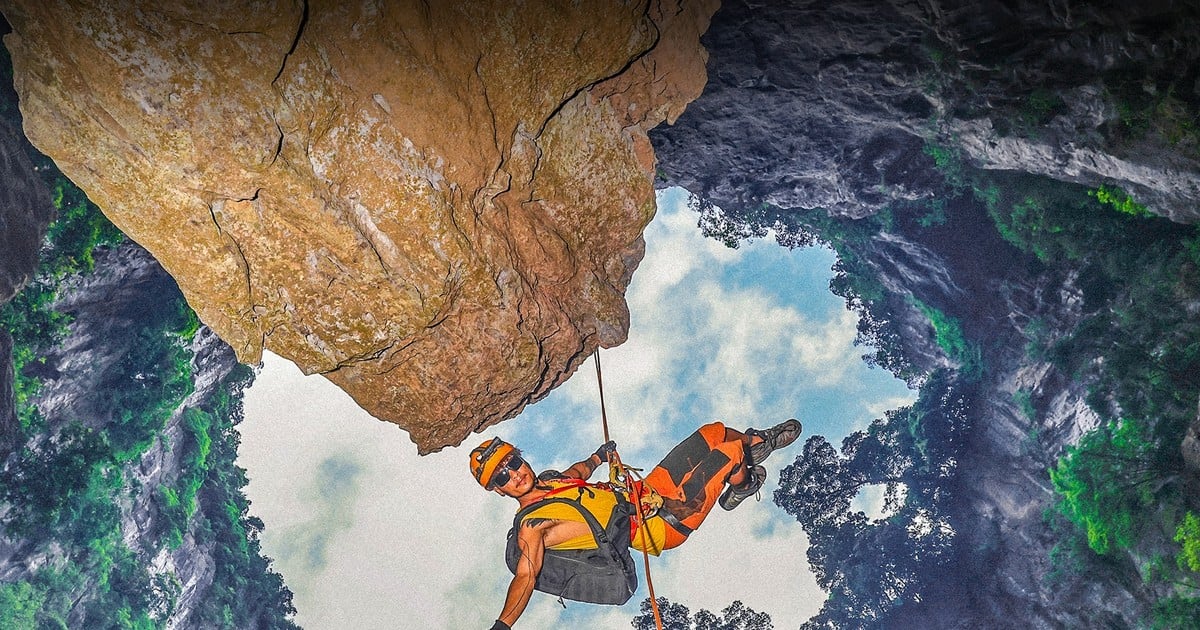














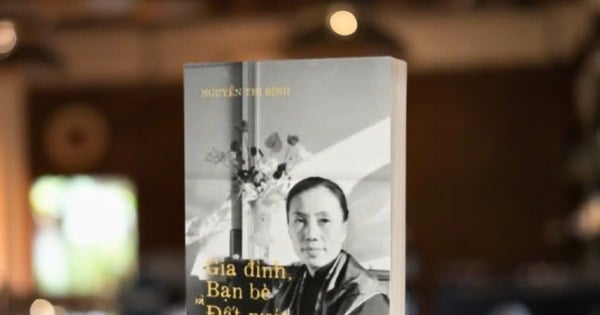

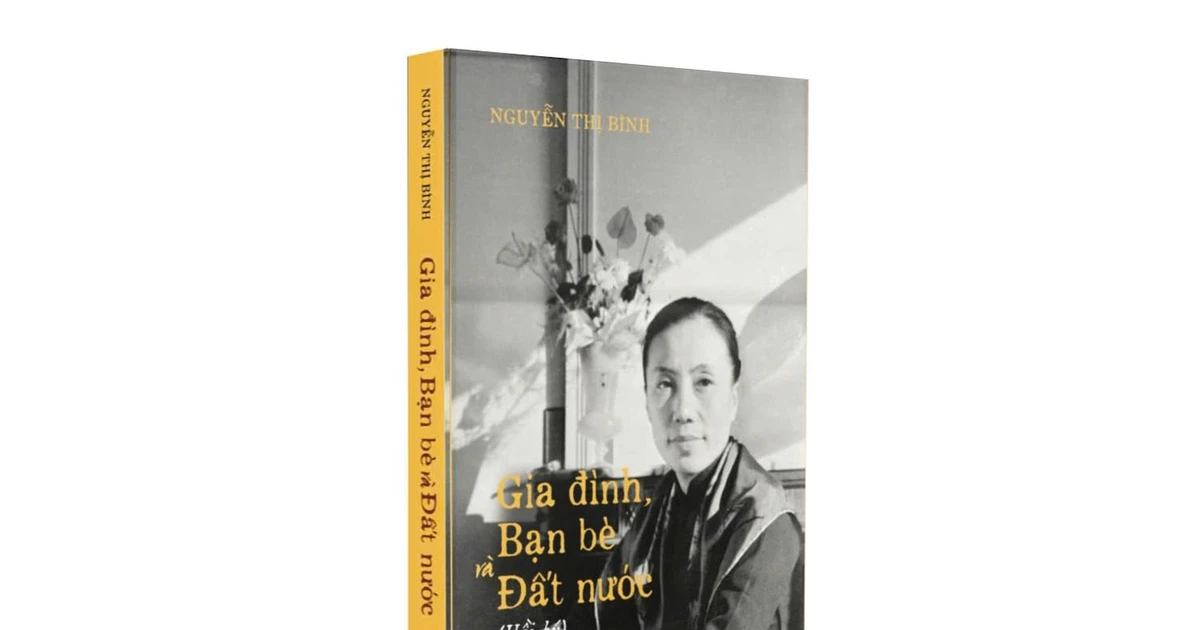
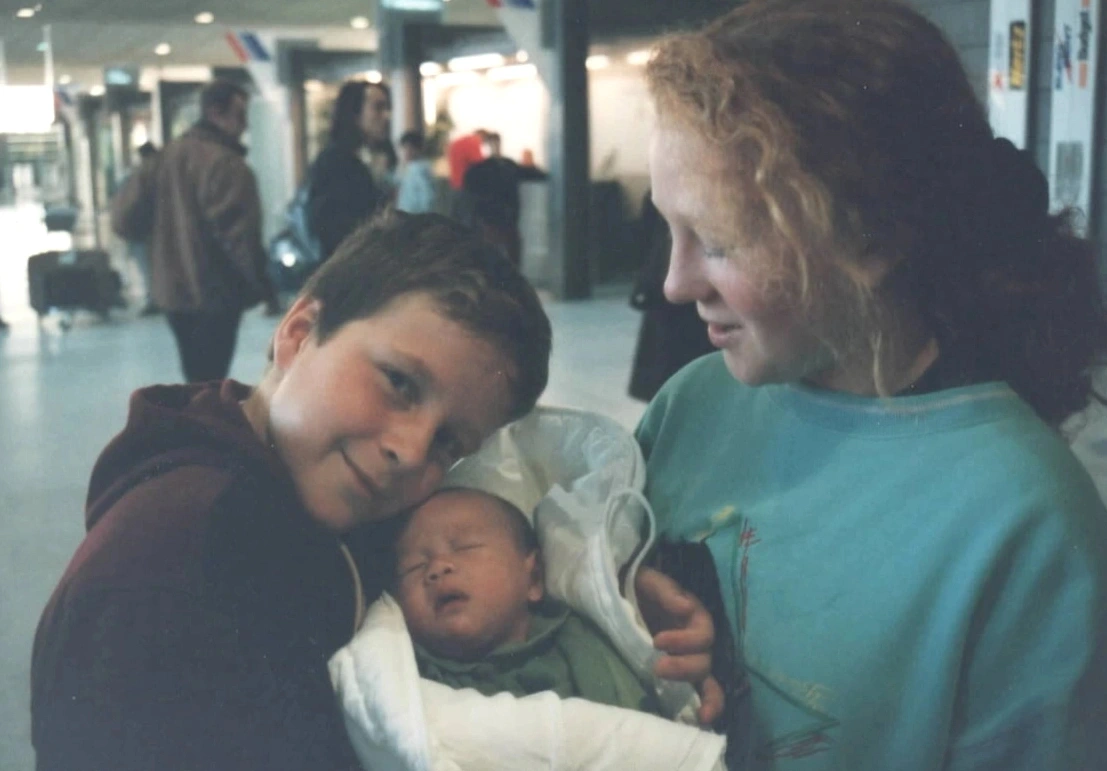


















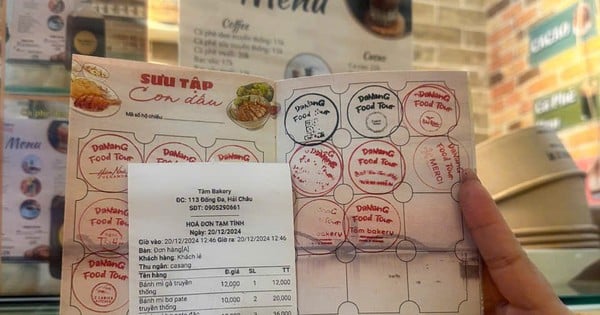












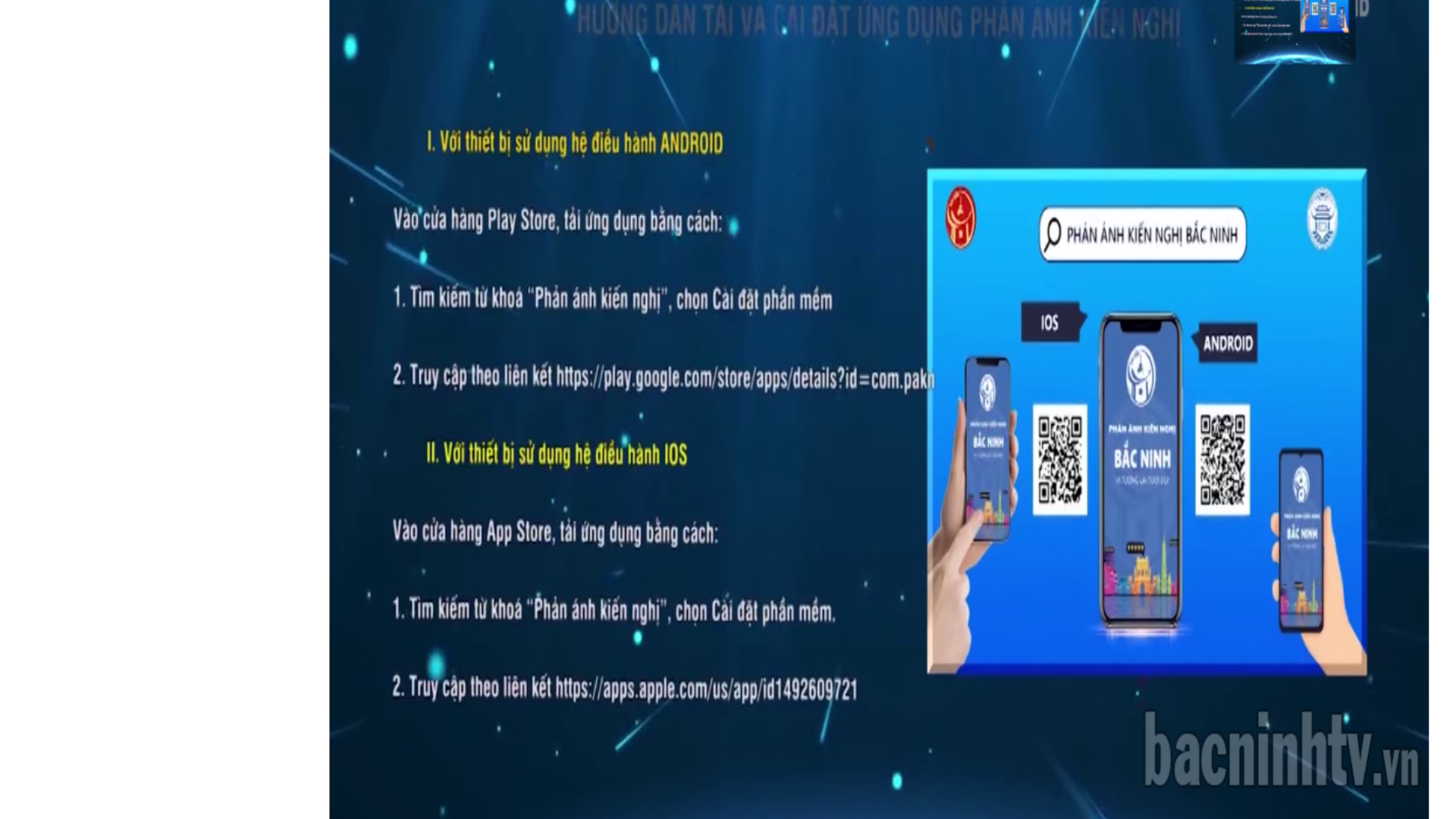









Kommentar (0)